Как сохранить пароль ВКонтакте

Пользуясь социальной сетью ВКонтакте с компьютера, вы, должно быть, сталкивались с возможностью сохранения пароля от данного сайта. Тут нет ничего необычного – данная возможность в равной степени распространяется на любой современный сайт, на котором имеется регистрационная форма.
Зачастую пользователи, из собственного незнания или некоторых действий, лишают себя возможности сохранения важных данных. В случае со ВКонтакте это имеет неприятные последствия. Особенно, если вы используете несколько аккаунтов VK в одной системе регулярно.
Сохранение пароля для VK
При входе на сайт ВКонтакте пользователи наиболее современных браузеров сталкиваются с окошком, благодаря которому интернет-обозреватель сохраняет введенные данные в отдельную базу и предоставляет их вам при необходимости. Также, у вас есть возможность отказаться от сохранения пароля, из-за чего впоследствии могут возникнуть некоторые сложности.
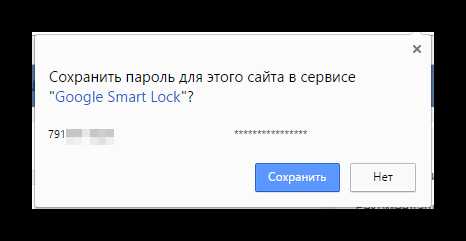
Рекомендуется несмотря ни на что сохранять пароли от ВКонтакте в браузере. Исключением является только тот случай, когда вы временно используете чужой компьютер и хотите предотвратить доступ посторонних к вашей страничке.
Сложности могут возникать у пользователей различных веб-обозревателей. При этом, решение такой проблемы носит индивидуальный характер.
Социальная сеть ВКонтакте предоставляет пользователям специальную функцию «Чужой компьютер», благодаря которой введенная информация не будет сохранена в базе данных браузера.
Общие рекомендации
Для того, чтобы пароли от ВКонтакте сохранялись должным образом, необходимо придерживаться некоторых рекомендаций.
- При входе на сайт социальной сети ВКонтакте проследите, чтобы была снята галочка «Чужой компьютер». В противном случае браузер воспринимает процесс авторизации как временный, из-за чего вам не предлагается сохранить пароль.
- Не заходите во ВКонтакте через режим пониженного отслеживания трафика (инкогнито) или с помощью различных анонимных браузеров, например, Тора. В этом случае каждый перезапуск веб-обозревателя полностью очищает историю посещений и удаляет любые введенные данные.

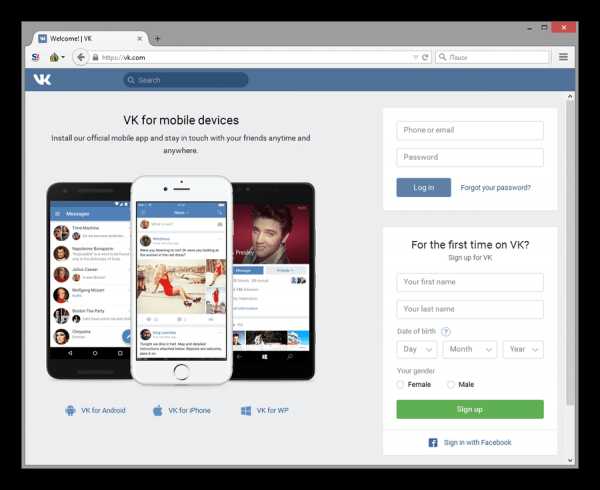
В случае использования анонимных браузеров, кроме всего прочего, вы снижаете дополнительный шанс взлома вашего аккаунта. Также идеальной альтернативой таких обозревателей являются различные VPN-расширения.
Дальнейшие рекомендации могут принести плоды только при выполнении вышеназванных условий. В ином случае, увы, ничего, для сохранения паролей от ВКонтакте, сделать не получится.
Сохранение паролей от VK в Google Chrome
Данным интернет-обозревателем пользуется самое большое количество пользователей, из-за чего и людей, сталкивающихся с проблемой невозможности сохранения паролей от VK в Хроме, намного больше. Безусловно, все эти проблемы являются легко решаемыми.
- Запустите браузер Гугл Хром.
- Откройте главное меню браузера в верхнем правом углу и выберите пункт «Настройки».
- Пролистайте открывшуюся страницу до самого конца и нажмите «Показать дополнительные настройки.
- Найдите раздел «Пароли и формы».
- Поставьте галочку напротив пункта «Предлагать сохранять пароли с помощью Google Smart Lock для паролей».
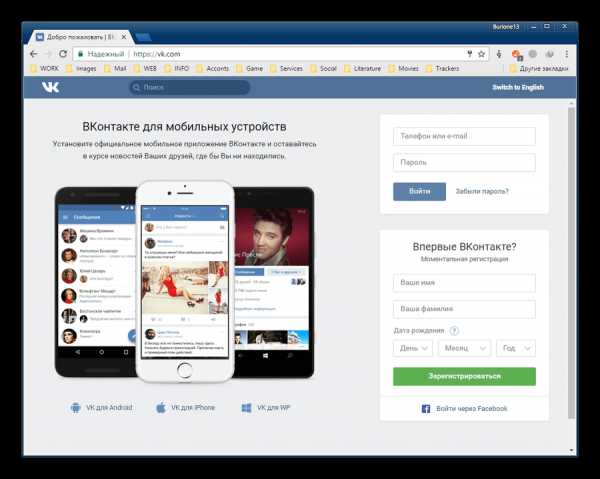
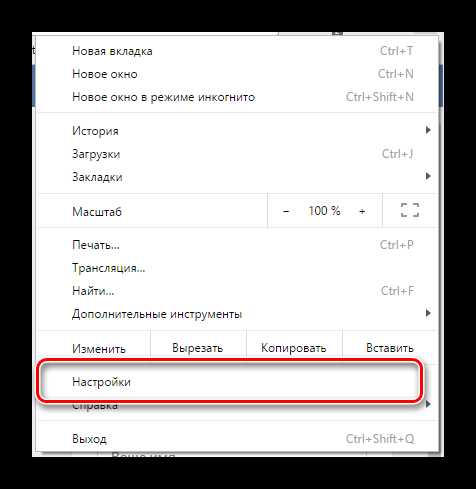
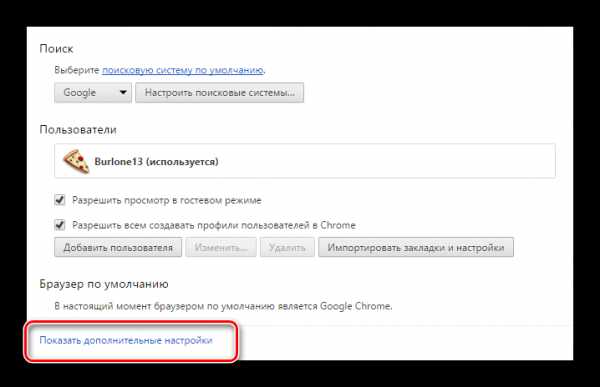
Если у вас уже были сохранены данные от ВКонтакте, рекомендуется открыть в этом же пункте «Настройки», найти эту информацию и удалить.
После всех проделанных действий проблема должна решиться при первом же вашем входе во ВКонтакте. В ином случае попробуйте полностью переустановить обозреватель Гугл Хром.
Сохранение паролей от VK в Яндекс.Браузере
Яндекс.Браузер работает по аналогичному с Хромом принципу, однако имеет свои уникальные особенности, в плане настроек. Именно поэтому он заслуживает отдельного рассмотрения.
Если при использовании веб-обозревателя от Яндекс у вас не сохраняются пароли, действуем по следующей схеме.
- Запустите Яндекс.Браузер и откройте главное меню.
- Перейдите в раздел «Настройки».
- Пролистайте в самый низ и нажмите «Показать дополнительные настройки».
- Разыщите раздел «Пароли и формы» и поставьте галочку напротив пункта «Предлагать сохранять пароли для сайтов».

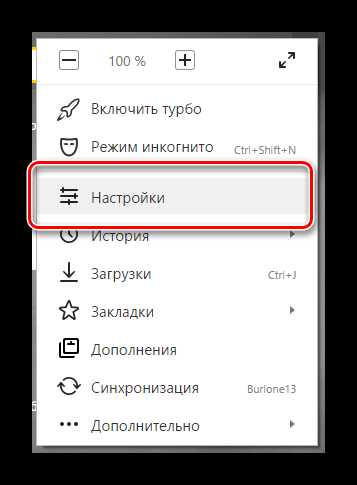

На этом проблему со ВКонтакте в Яндекс.Браузере считать решенной. Если же вы все еще сталкиваетесь с трудностями, попробуйте очистить список сохраненных для VK данных, через «Управление паролями».
Сохранение паролей от VK в Опере
В случае с Оперой, любые проблемы социальной сети ВКонтакте решаются практически также, как и с любым другим веб-обозревателем на базе Chromium. При этом, тут есть свои уникальные особенности.
- Откройте браузер Опера и раскройте главное «Меню».
- Перейдите к пункту «Настройки».
- Через левое меню переключитесь на окно «Безопасность».
- Пролистайте страницу вниз до соответствующего раздела и поставьте галочку напротив надписи «Предлагать сохранение вводимых паролей».
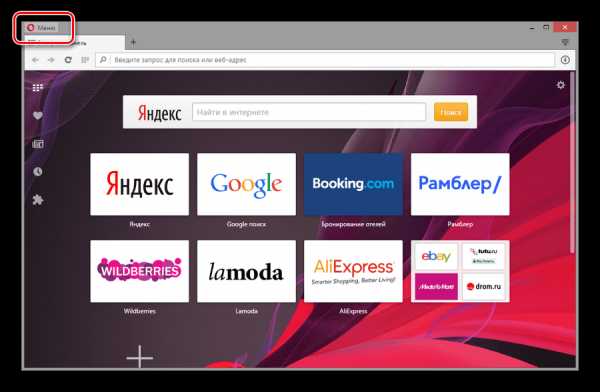
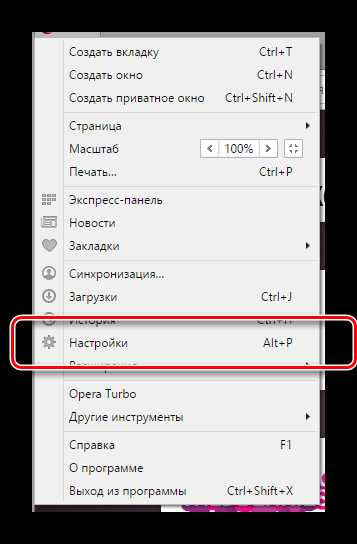
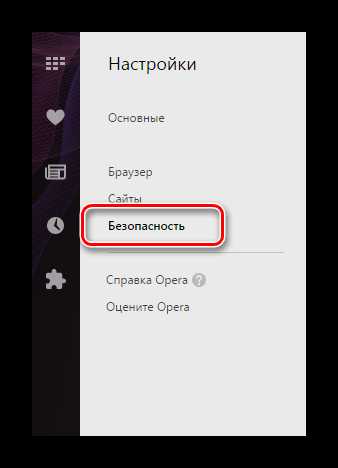
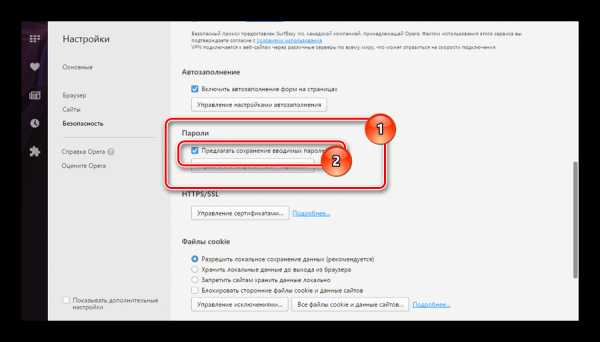
При наличии проблем со входом из-за сохранения устаревших данных вам стоит просто удалить проблемную информацию через «Управление сохраненными паролями». Обычно у пользователей Оперы возникает минимальное количество проблем с сохранением информации от сайта ВКонтакте.
Сохранение паролей от VK в Mozilla Firefox
Данный веб-обозреватель работает на собственном движке, из-за чего многие любители браузеров на базе Chromium здесь могут сталкиваться с трудностями при малейших проблемах. Как раз к этому числу можно отнести сложности с сохранением паролей для ВКонтакте через Фаерфокс.
- Запустите браузер Firefox и откройте главное меню.
- Перейдите к разделу «Настройки».
- В левом списке подразделов перейдите на вкладку «Защита».
- В разделе «Логины» установите галочку напротив пункта «Запоминать логины для сайтов».
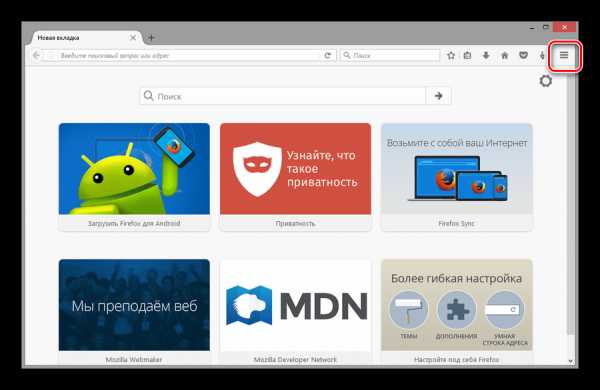
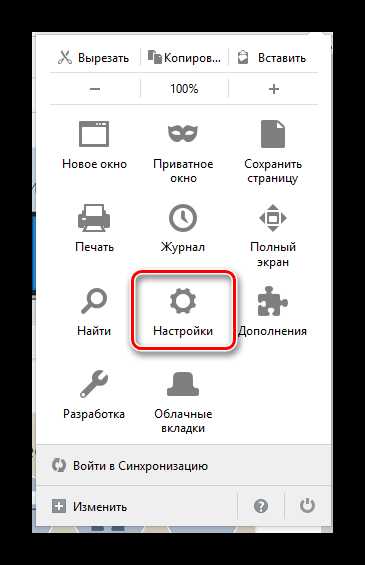
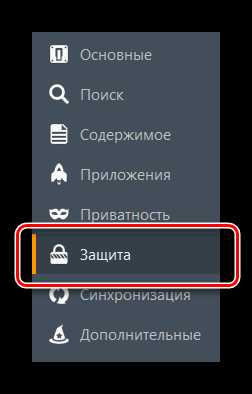
Если у вас продолжают возникать сложности, попробуйте очистить историю паролей сайта ВКонтакте через «Сохраненные логины». В противном случае, сделайте сброс настроек или переустановите данный интернет-обозреватель.
Сохранение паролей от VK в Internet Explorer
Самым наименее популярным из-за сложностей в управлении является Интернет Эксплорер. Очень часто пользователи сталкиваются с трудностями сохранения личных данных от ВК в этом веб-обозревателе.
- Запустите браузер Интернет Эксплорер и откройте главное меню.
- Перейдите к разделу «Свойства браузера».
- Переключитесь на вкладку «Содержание».
- Нажмите кнопку «Параметры» в разделе «Автозаполнение».
- Здесь поставьте галочку рядом с надписью «Спрашивать меня перед сохранением паролей».
В случае Виндовс 8-10 необходимо перейти в оконный режим!
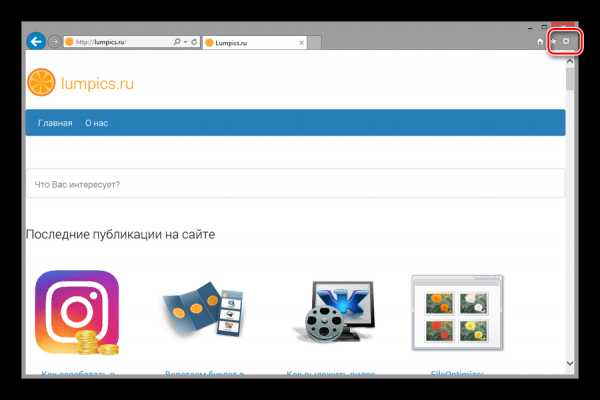

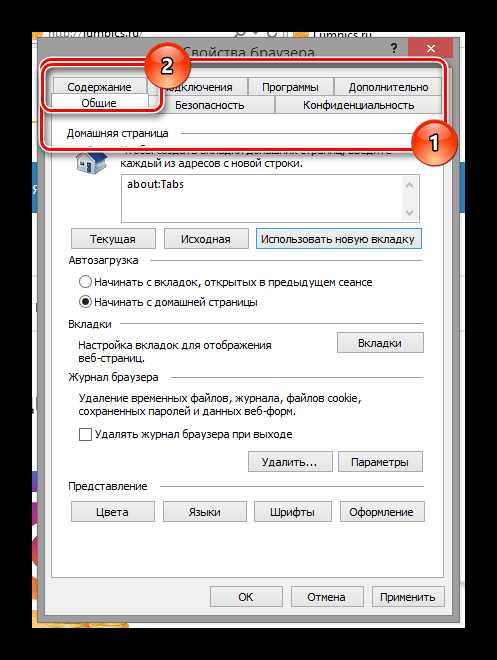
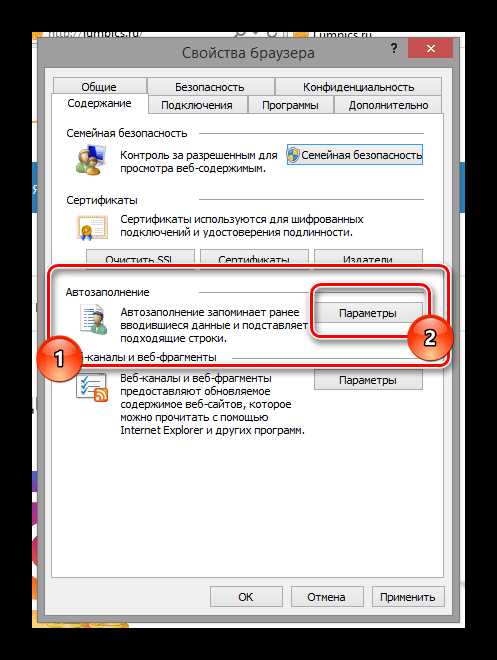
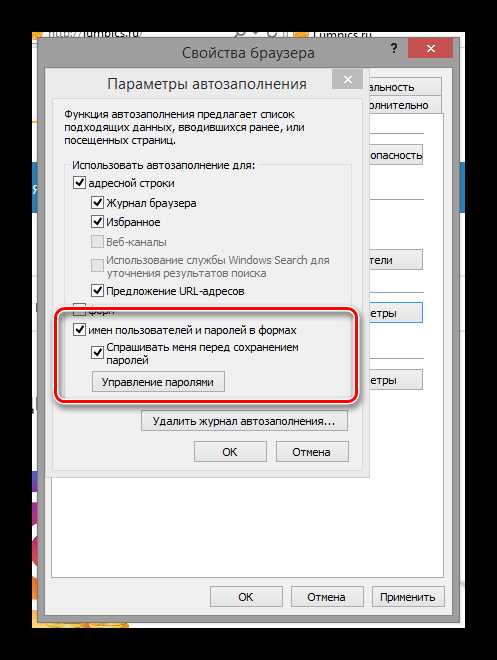
Также вы можете отдельно удалить данные сайта ВКонтакте и заново их сохранить через «Управлением паролями».
На этом все проблемы также можно считать решенными.
Урегулирование проблем с сохранением паролей зависит исключительно от того, каким браузером вы пользуетесь. Желаем вам удачи с решением всех трудностей!
Мы рады, что смогли помочь Вам в решении проблемы.Опишите, что у вас не получилось. Наши специалисты постараются ответить максимально быстро.
Помогла ли вам эта статья?
ДА НЕТlumpics.ru
Как сохранить пароль ВКонтакте | Netsmate.com
Если вы никак не можете запомнить свой пароль или у вас несколько аккаунтов Вконтакте, вам поможет ваш браузер, запоминающий их, или специальная программа.
Как запомнить пароль в Контакте с помощью браузера
Любой из браузеров, которым вы пользуетесь, сможет подсказать вам, как в Контакте сохранить пароль. Если на вашем компьютере не отключена функция их сохранения, или в список сайтов, к которым нельзя добавлять пароль, не включен vk.com, браузер предложит вам эту опцию, когда вы вводите авторизационные данные на странице входа соцсети.
Приводим пример как сохранить пароль Вконтакте для Гугл Хрома, в других браузерах появятся аналогичные уведомления:
Предложение сохранить авторизационные данные в браузере
Если вы не видите подобного уведомления, и пароли не сохраняются, вам нужно разрешить браузеру сохранять их. Это делается в настройках:
Предлагать сохранение
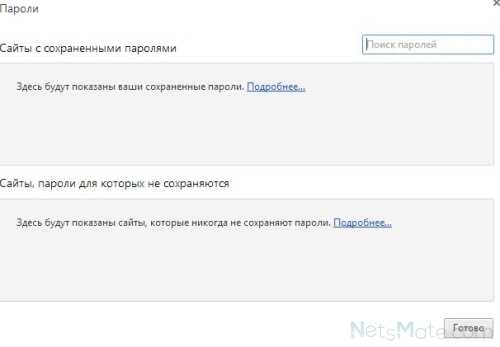
Здесь будут сохраненные авторизационные данные
Ниже описывается, как сохранить пароль Вконтакте в других браузерах:
- Firefox: надо зайти в «Инструменты», далее «Настройки», далее «Защита», далее в «Исключить». Затем необходимо будет сохранить изменения.
- Internet Explorer: надо зайти в «Сервис», далее «Свойства обозревателя», далее «Общее», удалить историю и позволить браузеру сохранять ваши данные для входа.
Если же вы не доверяете такому способу хранения ваших секретных данных и ищете другой способ, как сохранить пароль ВК, вам подойдет специальная программа для их запоминания.
Программа для паролей
Вообще, сохранять секретные данные в браузере — не самая лучшая идея, так как они могут быть легко извлечены оттуда вредоносными программами, да и любой пользователь, случайно получивший доступ к вашему компьютеру, может получить те данные, которые вам бы не хотелось ему предоставлять. Программа для сохранения паролей Вконтакте позволяет вам получать данные для входа на конкретный аккаунт каждый раз, когда вы набираете соответствующий логин. Программа для запоминания авторизационных данных должна быть скачана из Интернета и запущена на вашем устройстве.
Одна популярная программа для запоминания паролей — LastPass. Ее можно скачать с официального сайта https://lastpass.com/, она также предоставляет возможность синхронизировать данные для всех ваших устройств:
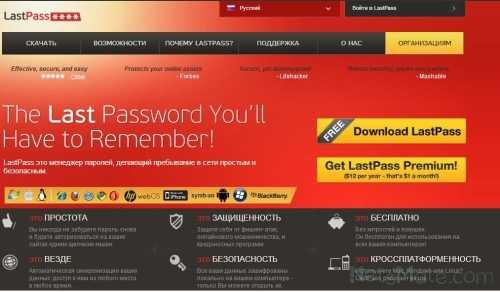
Программа lastpass
Специальную программу для сохранения паролей Вконтакте можно найти в магазине Chrome: https://chrome.google.com/webstore/detail/vk-multi-user/pamdjlihnncnhlofjhecimabfhmoaefi?hl=ru:
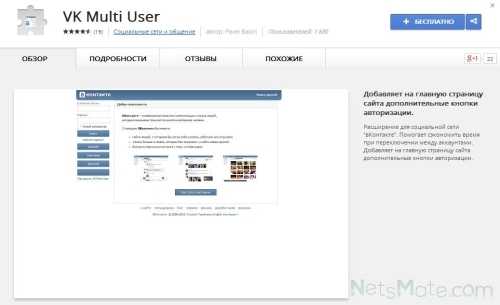
Программа VK multi user
Существуют также платные программы — менеджеры паролей. Одна из них предоставляет базовый вариант бесплатно (сохранение до 10 записей), остальные можно приобрести за умеренную плату. Это RoboForm — www.roboform.com:
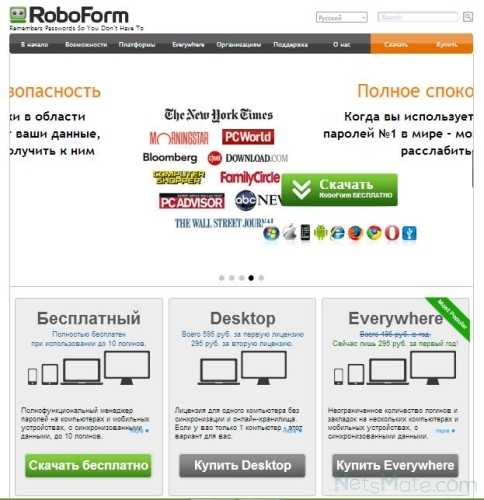
Менеджер данных Roboform
Когда и как ставится пароль на аккаунт?
Напомним, как поставить пароль на вход в аккаунт Вконтакте. Вы можете это сделать при регистрации своей странички:
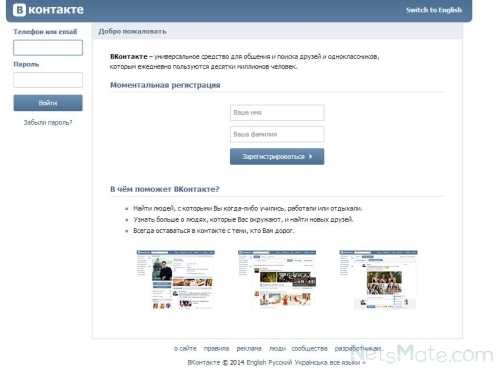
Переходим на главную и регистрируемся
После того, как вы заполните поля с именем, фамилией и полом, вы перейдете на страничку поиска школы, затем — поиска ВУЗа. Их можно пропустить.
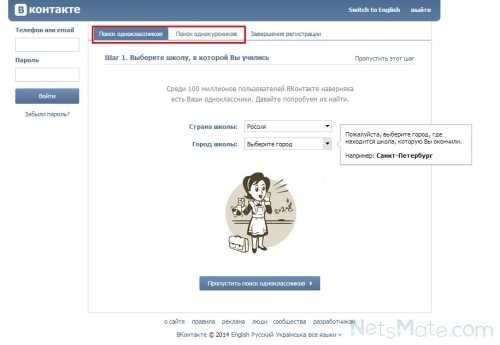
Страничка поиска одноклассников
Далее вы регистрируете свой мобильный телефон и получаете код, необходимый для регистрации:
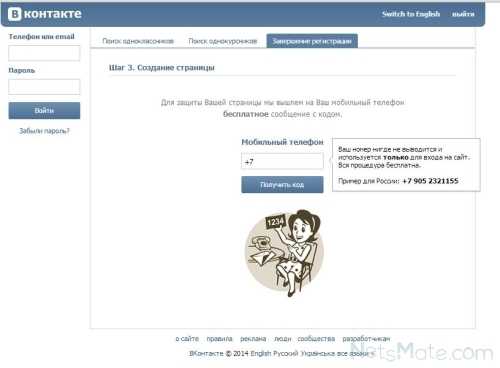
Вписываем номер телефона
После этого вы и создаете свой секретный код для входа, который теперь, собственно, и можете сохранить любым способом, указанным в этой статье.

Здесь вводим свою «секретную последовательность» для входа
Например, данные для входа будет предложено сохранить браузером, когда вы будет заходить в свой аккаунт. Конечно, это произойдет, только если в этом плане не было выставлено никаких ограничений.
Автор: Евгений Винокуров
netsmate.com
Как сохранить пароль в Контакте
Как сохранить пароль в Контакте
Каждый раз, когда вы хотите зайти на свою страницу, система требует ввода логина и пароля. Чтобы избежать монотонного повторения одного и того же действия, можно сохранить данные, и автоматически попадать на свою страницу в Контакте.
Как сохранить пароль в Контакте, если ежедневно вы пользуетесь разными браузерами? Просто сохранить форму в каждом из них.
Firefox
Когда вы впервые вводите данные через эту систему, в левом верхнем углу появится иконка с вопросом: «Сохранить пароль?» Не беда, если сразу вы нажали отмену. Сохранить эти данные можно либо при следующем входе, либо пройдя в панель «инструменты» браузера.
- В открывшемся окне, в верхней части нажмите на кнопку «Защита».
- Находите кнопку «Исключить» и выбираете «ВКонтакте».
- Попробуйте снова войти на сайт. Теперь можно сохранить пароль в Контакте, нажав в соответствующем поле «сохранить».
Опера
Чтобы сохранить пароль в Контакте при пользовании этим сайтом через браузер Опера, нужно открыть меню.
- Заходите в пункт «Настройки». Находите подпункт «Формы». Нажимаете на него.
- В «Формах» активируете «Управление паролями».
- Теперь осталось при входе на сайт подтвердить сохранение пароля в этом браузере.
Internet Explorer
Чтобы сохранить пароль в Контакте в этом браузере, необходимо сначала удалить все текущие пароли.
- Для этого, зайдите в окно «Сервиса».
- Выбираете «Свойства обозревателя» и жмете «Общее».
- Здесь удаляете всю историю и данные с других сайтов.
- Теперь можно открывать сайт в Контакте и сохранять его пароль.
Safari
В сафари достаточно открыть меню настроек и паролей, а там действовать по пунктам. Удалить и сохранить новые данные не составит большого труда.
Google Chrome
Для того, чтобы сохранить пароль в контакте, зайдите в меню «Параметры». Выберете пункт «личные материалы», откройте его. Снизу окна снимите запрет на сохранение паролей и запишите свой пароль в Контакте.
Решить вопрос: как сохранить пароль в Контакте не сложно, если обладаешь минимальными знаниями о браузере, которым пользуешься.
sovetisosveta.ru
Как сохранить логин?
Если Вы хотите знать, как сохранить логин от любого сайта, – это очень просто: в самый первый раз, когда Вы вошли в сайт, Ваш логин автоматически сохраняется браузером, а на счёт того, как сохранить логин и пароль вместе – то здесь все дела состоят несколько иначе. Если Вы раньше не настроили браузер на то, чтобы он никогда не сохранял пароли, то каждый раз, когда Вы набираете Ваш логин и пароль, любой браузер Вас спрашивает «Сохранить пароль?», Вы кликаете «Да» или что Вам удобно, есть вариант «Нет, не сейчас». Если Вы уже когда-то кликнули «Нет, никогда», или «Нет, не для этого сайта», или настроили браузер на то, чтобы он не сохранял пароли никогда, то в настройках каждого браузера есть путь, по которому Вы можете настроить то, что Вам нужно, так, как Вам нужно, как бы «изменить своё мнение». Ниже Вам предложены пути настройки в основных популярных браузерах.
Как сохранить логин в Одноклассниках и в Контакте
- IE: Кликайте на «Сервис» в верхнем правом углу браузера и выбирайте самое последнее в списке «Свойства обозревателя», дальше найдите «Содержание» и откройте «Автозаполнение». Найдите рядом «Параметры». Вы видите окно «Настройка автозаполнения»? Допустим нам нужно узнать, как сохранить логин в Контакте: открываем окно «Имена пользователей и пароли в формах». Вам нужно поставить галочку рядом с «Отображать запрос перед сохранением паролей». После этого заходя на сайт, браузер будет спрашивать Вас о сохранении, и Вы уже конкретно выберете для какого именно сайта Вы хотите сохранить данные.
- Mozilla: Над полем, где Вы набираете адреса веб-сайтов, найдите «Инструменты» и в выпадающем меню выберите «Настройки», кликните на «Защита». Там должна быть поставлена галочка «Запоминать пароли для сайтов», если её нет, то поставьте. Открыв «Исключения» и удаляя ненужные Вам сайты, Вы оставляете только те, к которым хотите сохранить пароль, то есть odnoklassniki.ru и vk.com.
- Opera: Откройте меню браузера и выберите «Настройки», за
elhow.ru
Отменить сохранение пароля от ВК
Популярная сеть Вконтакте с каждым днем только развивает свои обороты активно прибавляя пользователей. Вместе с этим с каждым днем растет количество взломанных и просмотренных посторонними лицами страниц. Но винить разработчиков современного портала не стоит. Для того, чтобы просмотреть информацию со страницы ВК не обязательно Взламывать вашу страницу (См. Как взломать страницу Вконтакте). Для этого можно всего на всего включить ваш компьютер и зайти на страницу через браузер, где было сохранение пароля. В данной статье мы рассмотрим все «плюсы» и «минусы» создания и сохранения пароля.
Быстрая навигация:
Что такое пароль ВК и для чего он нужен
Паролем можно считать условное обозначение, чаще всего набор букв, цифр и прочих знаков, которое предназначено для подтверждения полномочий и личности. Пароли применяются с целью защиты информации от доступа для посторонних лиц. Не смотря на всю серьезность можно сделать чтобы пароль от ВК не сохранялся.
Для того, чтобы пароль нес качественную защиту от проникновения посторонних лиц на страницу вконтакте, стоит как следует подумать над его созданием. Достаточно часто люди в качестве пароля используют свои имена, фамилии и дату рождения. Также под паролем предоставляют имена близких людей и даты их рождения. Данный поступок можно считать неправильным, если среди ваших знакомых есть личности, которые могут пожелать без ведома посетить вашу страницу. В подобных ситуациях подобрать пароль для входа в ваш аккаунт будет достаточно несложно. Как правило знакомые осведомлены о том, в какой день родились вы и ваши родственники, также им наверняка известны дата вашей свадьбы и других важных событий.
Для того, чтобы информация вашей страницы в соцсети оставалась действительно вашей, стоит позаботиться о более сложной комбинации символов, которая послужит паролем для вашей страницы. Если вдруг вы забудете пароль, то следует его восстановить (См. Как восстановить пароль от Вконтакте)
Еще более легкой станет добыча вашей информации при сохраненном пароле от вк в браузере, которым вы пользуетесь. Для этого нужно просто включить компьютер открыть браузер, и он сам откроет доступ абсолютно любому человеку для входа в ваш аккаунт.
Как не сохранять пароль в браузере
Наверняка каждый, кто регистрируется в системе вк сталкивался со следующим: при вводе пароля и логина браузер предлагает сохранить пароль от личной странички. Это естественно, поскольку режим сохранения включен в каждом браузере по-умолчанию. Используя систему вы сможете не только сохранить, но и убрать сохранения пароля вк.
Вот как это происходит на примере Google Chrome. После того, как вводятся данные формируется окошко, где стоит вопрос о том, нужно ли сохранить пароль для данного сайта?
В принципе, есть возможность банально воспользоваться кнопкой «Нет», но в последующем система вновь будет вас спрашивать о сохранении пароля. Если вы используете кнопку «Сохранить», пароль, непременно, будет сохранен и человек, имеющий доступ к вашему ПК, сможет посетить вашу страницу в любое время.
Чтобы случайно не сохранить пароль, необходимо отключить функцию для сохранения логинов и паролей. В Хроме нужно нажать на кнопку, где расположены три полоски и в меню зайти в пункт «Настройки».
«Зайдя» в настройки, перейдите на подраздел «Пароли и формы» и снимите отметки с пункта «Включить автозаполнение форм одним кликом» и «Предлагать сохранить пароли для сайтов».
Отныне браузер не станет предлагать вам функцию запоминания пароля. Этот способ действует и в прочих браузерах, основанных на движке Chromium, включая Яндекс.Браузер и новую Opera. Теперь вызнаете о том, как сделать чтобы пароль от ВК не сохранялся.
О том, как убрать пароль от страницы в соц. сети, если он уже сохранен, поговорим ниже.
Убрать сохраненный пароль от Вконтакте
Если вы активный пользователь социальных сетей, то вам должно быть интересно то, как можно удалить уже сохранённый пароль Вконтакте, ведь достаточно часто нам не нужно, в браузере, использовать функцию — сохранение пароля, которые мы вводим для входа на сайт социальной сети, даже если это компьютер, который находится вне дома.
Допустим, вы забыли дома свой девайс, но вам срочно понадобилось войти в личный аккаунт «ВК» и переговорить с другом о встрече. Как вариант, у человека есть возможность зайти в неткафе или компьютерный клуб и воспользоваться устройством. Но, если, после осуществления задуманного не установить метку в опции «Чужой компьютер», то данные логина и пароля будут сохранены в веб-обозревателе. В итоге ваша страница в социальной сети может быть доступна для любого «юзера», который решит воспользоваться устройством после вас.
Именно для этого следует знать, как удалить сохраненный пароль, сохранённых в браузере. В предложенном разделе речь пойдёт о наиболее используемых популярных веб-обозревателях: «Яндекс», «Хром» и «Опера».
Как удалить пароль в Браузере — Яндекс
Одним из часто используемых веб-обозревателей на сей день по праву можно считать Яндекс – Браузер, запушенный на том же движке, что и «Гугл Хром». Он имеет и свои отличия. Однако в данном разделе речь пойдёт не о преимуществе этого браузера, а о том, как убрать сохранённый пароль вконтакте или данные используемые для входа на любой иной сайт, производя деятельность в этом веб-обозревателе.
В правом углу, сверху, кликните на клавишу, на которой изображены 3 горизонтальных полосы. Кликнув по ней, обратитесь к разделу «Настройки», после этого прокрутите страницу вниз и перейдите во вспомогательные опции, нажав нужную клавишу. Найдите подраздел «Пароли и автозаполнение» и кликните «Управление паролями». Раскроется окно, где у вас есть возможность выбрать и удалить информацию с любого web-сайта, на котором зарегистрированы.
Как удалить пароль в «Опере»
Когда вы узнали, как удалить сохраненный пароль ВКонтакте в Браузере -Яндексе, рекомендуется также ознакомиться с советами, что нужно будет выполнить, чтобы сделать аналогичную операцию в «Опере».
Запустите веб-обозреватель «Опера» и откройте пункты меню, кликнув в левом верхнем углу клавишу с логотипом браузера. На последующем шаге обратитесь к функции «Настройки», а далее к разделу «Безопасность». Тут вам нужна клавиша «Управление сохраненными паролями». Щелкните ее, и в появившемся окне вы увидите перечень страниц и сохраненных паролей, что следует удалить, кликнув по крестику.
Помимо того, у вас есть шанс найти забытый пароль от другого ресурса, на котором вы зарегистрированы. Для этого нажмите наоборот «Показать» данные к тому сайту, которому вы пытаетесь узнать. Также данный браузер позволяет и восстановить запоминание пароля.
Удаление сохранение пароля Вконтакте в «Хроме»
Если же вы используете веб-обозреватель «Гугл Хром», то, для избавления от сохранение пароля, следует выполнить практически те же самые действия, что и в Яндекс — Браузере.
Для начала нужно перейти в настройки «Хрома» и кликнуть по ссылке «Показать дополнительные настройки». В подразделе «Пароли и формы» кликнуть на кнопку «Настроить», которая располагается возле пункта «Предлагать сохранять пароли для сайтов». Вы уже в курсе, как нужно удалять сохраненный пароль ВКонтакте в браузерах «Опера» и «Яндекс». Таким образом с Chrome нужно проделать все то же самое.
Какой браузер лучше использовать
Несмотря на то, что сегодня всемирная сеть предлагает достаточно приличное число браузеров, каждый из которых имеет свои преимущества и недостатки, самым востребованным и охарактеризовавшим себя с наилучшей стороны следует считать «Google Chrome». Данный раздел посвящен доказательствам о том, чем же «Гугл» лучше остальных браузеров.
Скорость работы браузера — один из важных показателей. Поскольку современные виртуальные ресурсы построены с применением разных технологий, исчислять производительность следует при максимальном числе технологий.
В данном тесте отражено определение скорости браузеров при воспроизведении видеоматериала и контента, который использует возможности JavaSсript. Каждый пользователь ежедневно сталкивается с данными технологиями практически на каждом сайте, допустим, когда идет просмотр видео на youtube и т.д. Как можно видеть на диаграмме, Google Chrome находится на первом в сравнении с достойными конкурентами.
Кроме этого, «Хром» отличается в оптимальной степени безопасности, что очень важно в наши дни, также следует отметить безупречно действующий режим инкогнито в браузере. Данный фактор очень важен при таких моментах, как заражение вирусами и даже более серьезными вещами.
В этом тестировании в первую очередь учитывали современные стандарты безопасности, контроль за фишинговыми атаками и сайтами, рассчитанные на деятельность последних. Важно понимать, что в этом случае немаловажной является скорость реагирования, вне зависимости от того, что вы предпринимаете – просмотр видео или удаление историю, и зачастую именно этот фактор считается отправной точкой. Как вы уже отметили, Chrome снова опережает достаточно весомых конкурентов, конечно уже не так значительно, как в прошлом случае, но победа опять с ним.
Поддержка новых технологий является свойством, которое при первом взгляде кажется незаметным. Данная характеристика за последнее время себя вполне оправдала.
После всего вышеописанного, становится явно очевидным, что Google Chrome находится на лидирующих позициях среди многообразия браузеров, по крайней мере, в данный период времени и в недалеком будущем. Убедиться в его незаменимости можно при первом же использовании. Если упомянуть о настройках, которые позволяют удалить сохраненный пароль Вконтакте, то они в браузере «Хром» тоже работают бесперебойно, да и весь функционал популярной сети работает исправно (загрузка видео и аудио файлов, фото, и т.д).
Как восстановить сохранение пароля от ВК
Помимо случаев, когда необходимо удалить сохранение пароля из настроек браузера, бывают совсем противоположные, когда пользователь постоянно забывает пароль. Здесь нужно пойти в те же настройки и проделать противоположный путь.
Это абсолютно не сложно осуществить в настройках Chrome. В том же правом углу браузера перейти по иконке с тремя горизонтальными полосочками. Нужно кликнуть по ней и выбрать «Настройки». В самом низу кликнуть «Показать дополнительные настройки», найти «Пароли и формы» и поставить метку «Предлагать сохранение паролей». Таким образом введенный пароль будет сохранен.
Как сделать сохранение пароля на Андроиде
 Сохранение пароля в Chrome напрямую зависит от того, синхронизировали, ли, вы их на своих устройствах (телефон, компьютер). При выполненной синхронизации появляется возможность использовать пароли в Chrome на всех ваших устройствах и в необходимых приложениях используя устройство Android. Кроме этого можно также и убрать сохранения пароля на телефоне.
Сохранение пароля в Chrome напрямую зависит от того, синхронизировали, ли, вы их на своих устройствах (телефон, компьютер). При выполненной синхронизации появляется возможность использовать пароли в Chrome на всех ваших устройствах и в необходимых приложениях используя устройство Android. Кроме этого можно также и убрать сохранения пароля на телефоне.
Пароли сохранятся на телефоне в вашем аккаунте Google, при соблюдении одного из следующих условий:
- вы входите в Chrome используя аккаунт Google и подключили синхронизацию паролей;
- вы пользуетесь Smart Lock для введения паролей на Android.
В других случаях пароли сохранятся только на устройстве Android.
По умолчанию Хром предлагает функцию сохранения паролей. Вы имеете возможность в любое время отключать или снова подключать данную функцию.
Для этого нужно запустить приложение Chrome на своем устройстве Android.
Кликнуть на значок «Ещё», расположенном в правом верхнем углу на экране.
Выбрать настройки Smart Lock для паролей или для сохранения паролей.
Отменить настройку расположенную в верхней части экрана. Теперь вы осведомлены о том, что нужно сделать чтобы пароль от ВК не сохранялся при использовании Андройд.
kak-vk.ru
Как сохранить логин?
Сохранить свой логин на любом сайте совсем несложно: после того, как вы впервые зайдете на сайт, логин автоматически будет сохранен

сохранение логина
вашим браузером. А вот как сохранить логин и пароль вместе – это уже совсем другая ситуация, требующая некоторых дополнительных действий.
Если вы не устанавливали в своем браузере настройки, которые позволяют никогда не сохранять пароли, то тогда в нем после того, как вы наберете пароль и логин, браузер будет запрашивать сохранение пароля. У вас есть два варианта: кликнуть «Да» или «Нет, не сейчас», исходя из ситуации, если вам не совсем удобно сохранить пароль именно сейчас.
Как сохранить логин, если вы однажды уже кликнули «Нет, никогда» или «Нет, не для этого сайта»? Получается, что, кликнув одну из этих команд, вы отключили автоматическое сохранение паролей. Не беда, ситуацию можно исправить, ведь в каждом браузере предусмотрен путь, который позволит изменить настройки.
Как сохранить логин и пароль в самых популярных браузерах:
- Internet Explorer (IE) – в первую очередь нужно кликнуть в правом верхнем углу на «Сервис», затем выбрать из списка «Свойства обозревателя», теперь нужно найти строку «Содержание» и открыть «Автозаполнение». Возле этой кнопки найдите «Параметры», выйдет окно «Настройка автозаполнения». Если вы хотите сохранить логин для сайта ВКонтакте, то нужно открыть окно «Имена пользователей и пароли на форумах» и отметить галочкой пункт «Отображать запрос перед сохранением паролей». Теперь зайдя на сайт, вы будете получать запрос о сохранении пароля, выбирать сайт, где сохранять пароль, вы теперь сможете самостоятельно;
- Mozilla Firefox – над адресной строкой нужно выбрать кнопку «Инструменты» и в выпавшем меню выбрать пункт «Настройки» и кликнуть на строку «Защита», в этом пункте нужно отметить галочкой «Запоминать пароли для сайтов», если галочки там нет. Теперь нужно выбрать сайты, для которых вы хотите сохранить пароли, для этого нужно открыть меню «Исключения» и удалить ненужные сайты, оставив, например, vk.com и odnoklassniki.ru;
Opera – нужно открыть в браузере меню и найти «Настройки», затем выбрать «Общие настройки» и открыть его. В открывшемся окне найти вкладку «Формы», в котором нужно выбрать пункт «Включить управление паролями» и отметить его галочкой. Свой выбор нужно подтвердить, нажав на кнопку «Ок». Теперь заходя на сайт, каждый раз вы должны будете подтверждать сохранение паролей в Одноклассниках и ВКонтакте, нажав на кнопку «Да, сохранить пароль»; - Safari – для сохранения своих данных в этом браузере вам потребуется нажать на пункт меню, обозначенного знаком шестеренка, расположенного в правом верхнем углу, где открыть пункт «Настройки» и «Автозаполнение». Для дальнейшей работы нужно нажать «Имена пользователей и пароли», если напротив «Никогда не сохранять» установлена галочка, необходимо ее убрать, тогда пароли начнут сохраняться. Если вы когда-либо нажимали «Никогда для этого сайта», то нужно будет зайти в меню «Правка», которое находится рядом с меню «Имена пользователей и пароли». В открывшемся списке сайтов нужно найти нужный и удалить его оттуда, в нашем случае это vk.com и odnoklassniki.ru;
- Chrome – в этом браузере нужно найти кнопку, которая обозначена гаечным ключом, далее выбрать личные материалы пункты «Управление сохраненными паролями» и «Никогда не сохранять». В выпавшем списке сайтов выберите нужные вам и удалите их из этого списка. Теперь если вы зайдете на сайты vk.com или odnoklassniki.ru, Google Chrome даст вам запрос на сохранение пароля, с которым следует согласиться.
sovetisosveta.ru
Как поставить автоматическое сохранение паролей вк. Как удалить пароль в вконтакте
Практически во всех браузерах есть функция запоминания введённых логинов и паролей. С одной стороны — это очень удобно: авторизовался один раз В Контакте, предоставил возможность браузеру «запомнить» учётные данные, и всё, открываешь сайт и сразу попадаешь на личную страницу. А вот с другой стороны — эта настройка снижает уровень безопасности: сохранённые в веб-обозревателе логин и пароль от В Контакте могут быть похищены то ли хакерами, посредством сетевой атаки, то ли другими пользователями в отсутствие владельца ПК (им нужно будет только заглянуть в настройки).
Конечно, уважаемый читатель, выбор за вами, но стоит ли рисковать аккаунтом ради кратковременных удобств? Согласитесь, всё-таки лучше потратить несколько минут на авторизацию при входе ВКонтакте, чем потом нервничать, переживать и восстанавливать доступ к взломанному аккаунту.
Эта статья поможет вам удалить сохранённый пароль ВК и расскажет, как отменить сохранение учётных данных во всех популярных браузерах.
Google Chrome
Чтобы убрать сохранённый ключ для входа:
- нажмите «Ctrl + Shift + Del»;
- в появившейся на дисплее панели установите значение «За всё время», чтобы убрать в хранилище все данные;
- кликните окошко «Пароли»;
- щёлкните «Очистить историю».
Если вы хотите сделать так, чтобы не сохранялся пароль:
1. Кликните в панели Хрома — «три полоски».
2. Нажмите «Настройки».
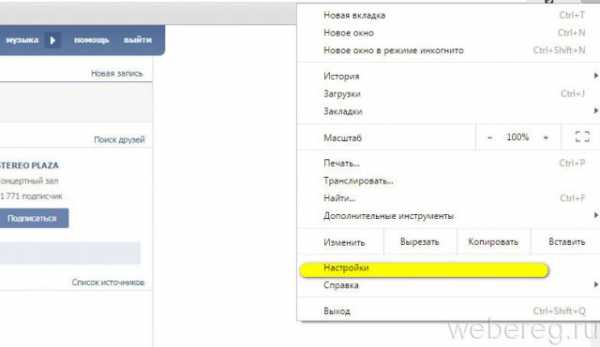
3. Выберите «Показать дополнительные… ».
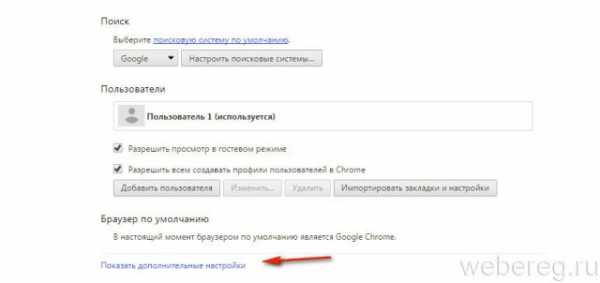
4. Снимите флажки в «…. автозаполнение… », «Предлагать сохранять… ».

Внимание! Для выборочного удаления используйте опцию «Настроить».
Firefox
Чтобы убрать запоминание символов в полях, выполните эти действия:
1. В главном меню клацните раздел «Инструмент» → «Настройки».
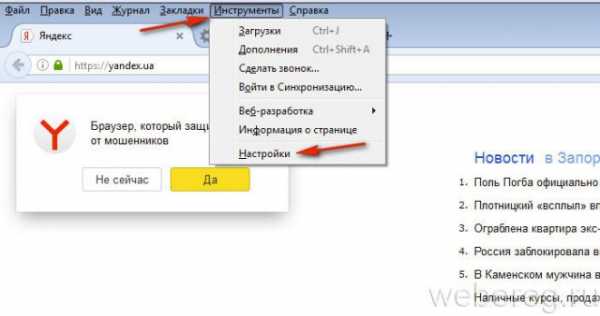
2. Перейдите во вкладку «Защита».
3. Кликом мышки уберите «галочки» в окошках «Запомнить логины…» и «Использовать мастер… ».
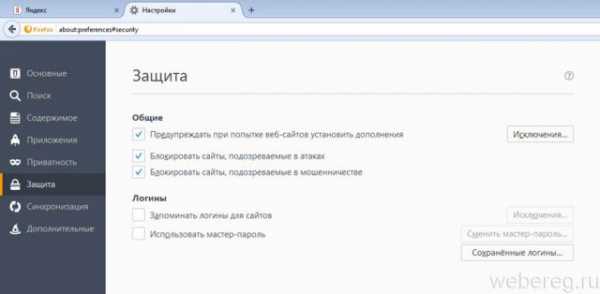
Примечание. Для выборочной очистки щёлкните панель «… логины».
4. Нажмите вместе «Ctrl + Shift + Del».
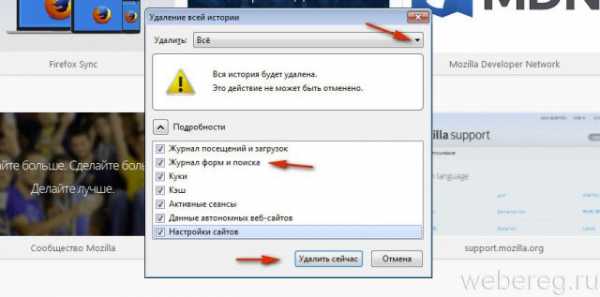
5. В меню «Удалить» выставьте — «Всё».
6. Кликните «Журнал форм…. ».
7. Активируйте — «Удалить… ».
Opera
1. Клацните меню, выберите «Настройки».
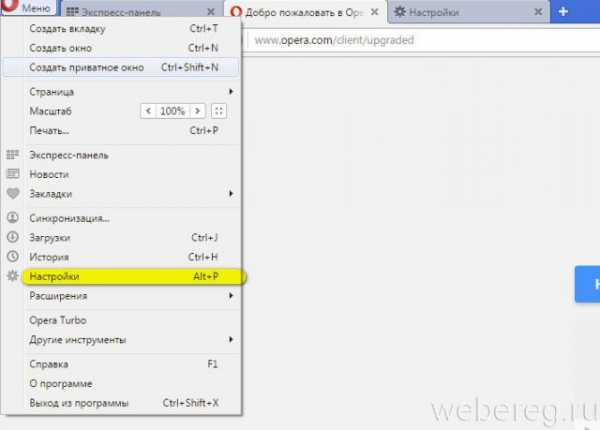
2. Кликните по вкладке «Безопасность».
3. Отключите «Автозаполнение» и «Пароли».
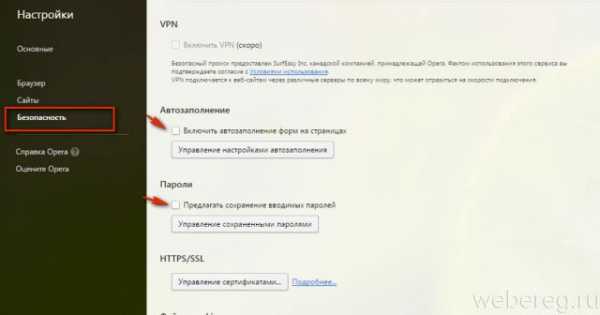
4. Откройте «Управление сохранёнными… », уберите ключ от ВК.
Для быстрой очистки хранилища:
- используйте стандартную комбинацию — «Ctrl + Shift + Del»;
- установите период «с самого начала»;
- поставьте флажки в «Пароли», «… для автозаполнения форм»;
- щёлкните «Очистить историю… ».
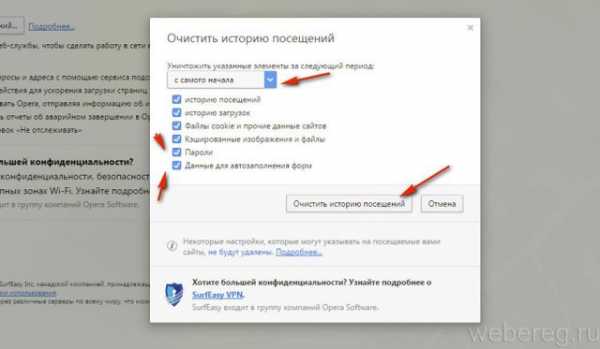
Internet Explorer
1. Откройте главное меню веб-обозревателя (нажмите «шестерёнку»).

3. Перейдите в «Содержание».
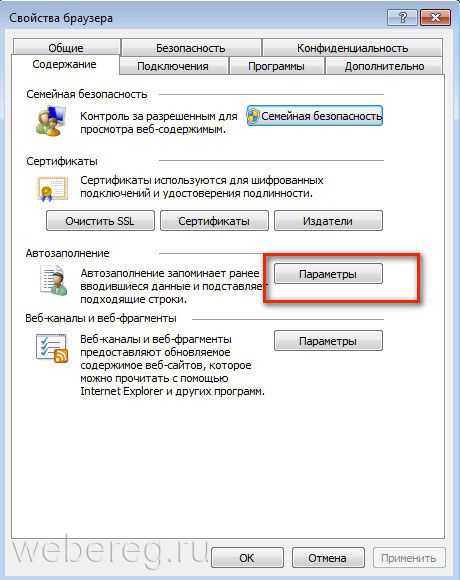
4. Клацните «Параметры».
5. Щелчком мыши снимите флажки с элементов «форм» и «имён пользователей… ».
6. Щёлкните «Удалить журнал… ».
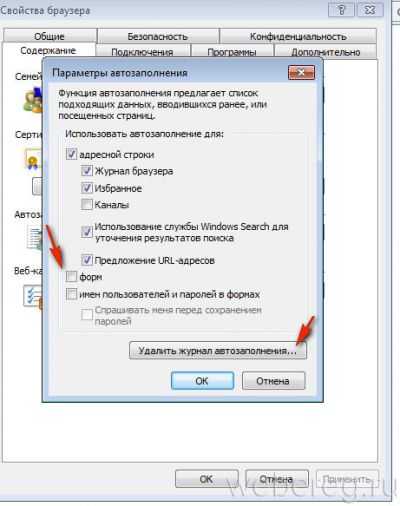
7. Отметьте кликом мышки в списке объект «Пароли».
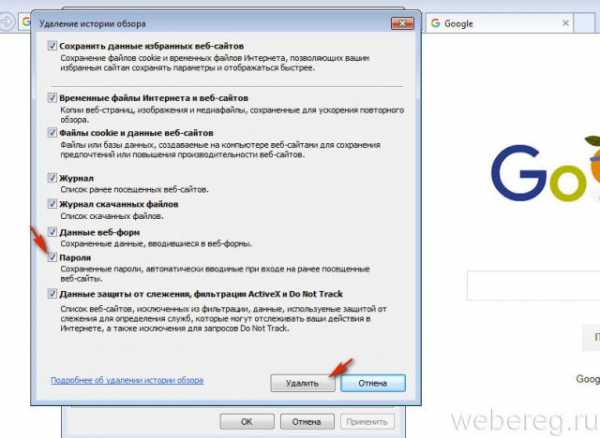
8. Выберите «Удалить».
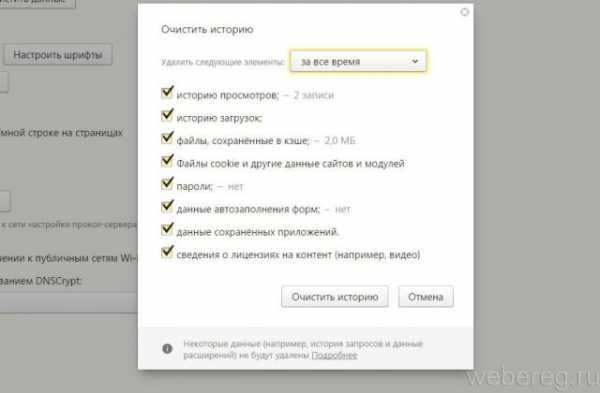
Установите флажки возле объектов «пароли» и «данные автозаполнения» и нажмите «Очистить историю».
Успешной вам настройки браузеров и безопасного времяпрепровождения в социальной сети ВКонтакте!
В любом браузере есть функция, позволяющая сохранить учетные данные, которые вы используйте для входа на сайты (см. ). Это сильно облегчает жизнь пользователям. При следующих попытках входа, данные будут автоматически подставлены в форму.
Но в тоже время, это является серьезной угрозой безопасности. Любой пользователь, которые имеет доступ к вашему компьютеру, может зайти на вашу страницу, используя сохраненные данные (см. ).
Давайте я покажу вам, как сделать так, чтобы пароль от ВК в браузере не сохранялся .
Как сохранить пароль
Зайдите на главную страницу сайта Вконтакте. В форме для входа, укажите свой логин (см. ) и пароль (см. ). Нажмите кнопку «Войти» . Появится всплывающее окно, в котором вам предложат сохранить учетные данные. Нажмите «Сохранить» , или «Обновить» , если их нужно поменять.
Как сделать чтобы пароль ВК не сохранялся
По сути, вы каждый раз можете просто закрывать окно, с предложением сохранить данные. Но это неудобно.
Данную функцию можно отключить. Давайте сделаем это на примере браузера Mozilla Firefox. Откройте меню и перейдите в настройки.
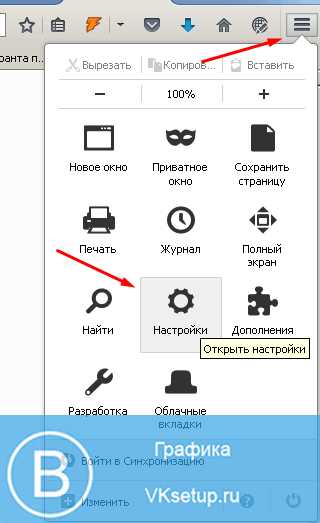
Теперь откройте вкладку «Защита» , и снимите галочку напротив пунта «Запоминать логины для сайтов» .

Видео урок: как сохранить пароль в вк
Заключение
Если вы хорошо помните свои учетные данные, то постарайтесь не использовать данную функцию. Особенно, если кто-то посторонний имеет доступ к вашему компьютеру.
Вконтакте
Пользуясь социальной сетью ВКонтакте с компьютера, вы, должно быть, сталкивались с возможностью сохранения пароля от данного сайта. Тут нет ничего необычного – данная возможность в равной степени распространяется на любой современный сайт, на котором имеется регистрационная форма.
Зачастую пользователи, из собственного незнания или некоторых действий, лишают себя возможности сохранения важных данных. В случае со ВКонтакте это имеет неприятные последствия. Особенно, если вы используете несколько аккаунтов VK в одной системе регулярно.
При входе на сайт ВКонтакте пользователи наиболее современных браузеров сталкиваются с окошком, благодаря которому интернет-обозреватель сохраняет введенные данные в отдельную базу и предоставляет их вам при необходимости. Также, у вас есть возможность отказаться от сохранения пароля, из-за чего впоследствии могут возникнуть некоторые сложности.
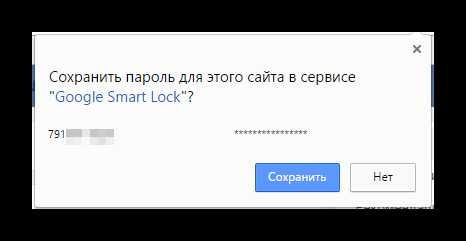
Рекомендуется несмотря ни на что сохранять пароли от ВКонтакте в браузере. Исключением является только тот случай, когда вы временно используете чужой компьютер и хотите предотвратить доступ посторонних к вашей страничке.
Сложности могут возникать у пользователей различных веб-обозревателей. При этом, решение такой проблемы носит индивидуальный характер.
Для того, чтобы пароли от ВКонтакте сохранялись должным образом, необходимо придерживаться некоторых рекомендаций.

В случае использования анонимных браузеров, кроме всего прочего, вы снижаете дополнительный шанс взлома вашего аккаунта. Также идеальной альтернативой таких обозревателей являются различные .
Сохранение паролей от VK в Google Chrome
Данным интернет-обозревателем пользуется самое большое количество пользователей, из-за чего и людей, сталкивающихся с проблемой невозможности сохранения паролей от VK в , намного больше. Безусловно, все эти проблемы являются легко решаемыми.
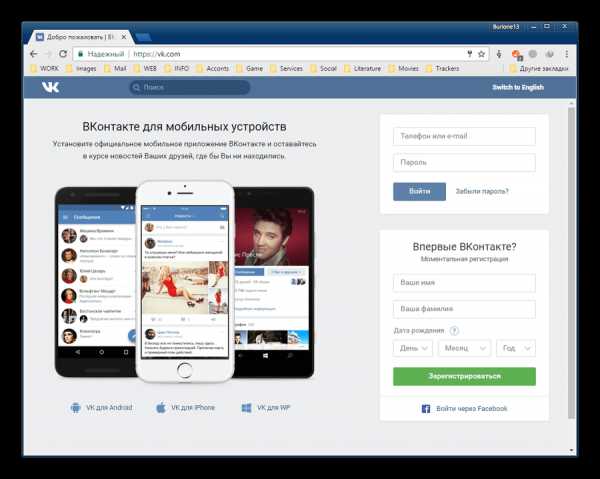
Если у вас уже были сохранены данные от ВКонтакте, рекомендуется открыть в этом же пункте «Настройки» , найти эту информацию и удалить.
После всех проделанных действий проблема должна решиться при первом же вашем входе во ВКонтакте. В ином случае попробуйте полностью переустановить обозреватель Гугл Хром.
Сохранение паролей от VK в Яндекс.Браузере
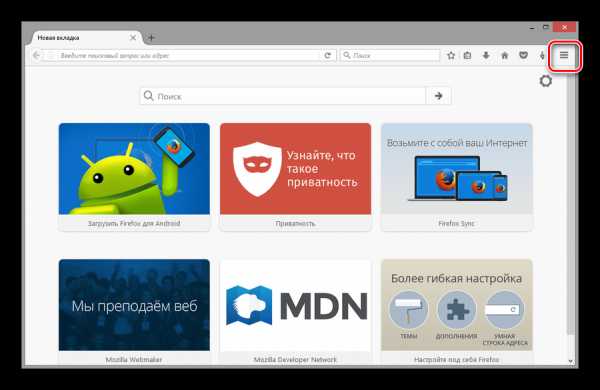
Если у вас продолжают возникать сложности, попробуйте очистить историю паролей сайта ВКонтакте через «Сохраненные логины» . В противном случае, сделайте сброс настроек или переустановите данный интернет-обозреватель.
Сохранение паролей от VK в Internet Explorer
Самым наименее популярным из-за сложностей в управлении является . Очень часто пользователи сталкиваются с трудностями сохранения личных данных от ВК в этом веб-обозревателе.
Урегулирование проблем с сохранением паролей зависит исключительно от того, каким браузером вы пользуетесь. Желаем вам удачи с решением всех трудностей!
Когда вы заходите на свою страницу «ВКонтакте», у вас постоянно запрашивается пароль. Чтобы страница открывалась без постоянного подтверждения, нужно сохранить пароль в настройках браузера. Так вы сможете без траты времени на очередной ввод пароля заходить в свой профиль. Но как сохранить пароль в контакте, если вы пользуетесь несколькими браузерами? Для каждого браузера
iuni.ru
